az iPad, mint bármely más eszköz, bizonyos védelmet nyújt a hackelés ellen, természetesen védi a táblagépet a külső zavarásoktól. Az IPad hamarosan tévesen megadott jelszavak után blokkolódik. Ebben az esetben a védelem bennünk fordult, mert valamilyen okból elvesztette a jelszót. Természetesen nincs egyszerű program a hozzáférés visszaállítására, mert lehetetlen meghatározni, hogy a támadó megpróbálja hozzáférni vagy a tulajdonoshoz.
Ennek ellenére létezik néhány lehetőség az iPad feloldására, ha az blokkolva van, és ezeket elemezzük. Mindegyik megengedett és hivatalos gyártó általi használatra ajánlott, de mindegyiknek vannak bizonyos korlátozásai. Érdemes megjegyezni, hogy a legtöbb esetben az adatok elvesznek a táblagépről, ezért vissza kell állítania azokat, ha van biztonsági másolat.
Három módon lehet helyreállítani:
- Az iTunes használata
- Az iCloud szerverrel történő szinkronizálásnak köszönhetően;
- Helyreállítási funkció.
Először ki kell derítenie azt az esetet, hogy miként lehet feloldani az iPad-et az iTunes segítségével, mivel a módszer lehetővé teszi egy ponthoz való visszatekerést, és automatikusan létrejön a kiszolgálón, amikor az eszköz szinkronizálódik.
Nyissa fel az iPad eszközt az iTunes használatával
Az eljárás befejezéséhez megbízható számítógépre van szüksége, és ehhez az iPadhez volt korábban csatlakoztatva, és kivételekre állította be. A programot korábban is telepíteni kell és szinkronizálni kell azzal. Ez a módszer kedvezőbb, és ha az eset megfelel a feltételeknek, akkor jobb ezt a lehetőséget használni.
- Csatlakoztassa az eszközt a számítógéphez, ahol elvégezte a szinkronizálást;
- Az iTunes közvetlen futtatása, ha olyan helyzet merül fel, hogy továbbra is szüksége van jelszóra, akkor próbáljon meg másik számítógépet használni;
- A program automatikusan szinkronizálja és biztonsági másolatot készít;
Bizonyos esetekben a képernyő iPad táblagépek van egy felirat: “iPad leválasztva, csatlakozz az iTuneshoz” - hogyan lehet feloldani az eszközt, amikor ez a felirat megjelenik? Ennek a problémának a megoldására van mód, amelyet áttekintésünkben tárgyalunk. De azonnal figyelmeztetni szeretnénk - a legfrissebb eszközök visszaállításához, amelyekre biztonsági másolatot kell készíteni. Ellenkező esetben a helyreállítási eljárás lehetetlen.
Mi a teendő, ha megjelenik a „iPad leválasztva, csatlakozz az iTuneshoz” felirat? Ennek a félelmetes feliratnak az a megjelenése, hogy a táblagépen tárolt adatokat egy jelszóval védte, és maga a jelszó biztonságosan el lett feledkezve. Mit csinál ilyen esetben a legtöbb felhasználó? Ez teljesen érthető - megpróbálják kitalálni a jelszót a gyakran használt beállítások visszahívásával. Az IPad biztonsági rendszere megakadályozza a jelszó kitalálását, így már van több kísérlet után a képernyőn megjelenik az „iPad leválasztva, ismételje meg 1 perc múlva” üzenet.
Úgy tűnik, itt az ideje megállni, gondolkodni és megpróbálni emlékezni a helyes jelszóra. Ehelyett a felhasználók lázas módon kezdik el betűket és számokat válogatni, ami egy további blokkhoz vezet egy órán keresztül - ez elég idő ahhoz, hogy lehűljön, és megpróbálja megjegyezni a kívánt sorozatot. Ha egy óra múlva nem emlékszik a helyes jelszóra, akkor a következő keresés után az iPad megkérdezi, hogy csatlakozzon az iTuneshoz.
Így a felirat megjelenésének oka a felhasználók banális elfelejtése és a későbbi jelszavak felsorolása.

Ha a táblagépen megjelenik az „iPad leválasztva, csatlakozz az iTuneshoz” felirat, akkor az eszköz helyreállítását meg kell tennie. Amikor a táblagépet csatlakoztatjuk a számítógéphez, két eredmény várhat ránk:
- Az eszköz dokkolva van az iTunes-szal, és sikeresen szinkronizálódik;
- Az eszköz nem akarja szinkronizálni.
A szinkronizálás sikeres indítása egy dolgot jelent - most minden adatunk biztonságosan beáramlik a számítógépbe, miután alkalmazhatjuk a helyreállítási eljárást. Ha a szinkronizálás nem megy végbe (az iTunes megköveteli az eszköz feloldását), akkor ellenőriznie kell, hogy van-e biztonsági másolata az összes adatával.
Nagyon szerencsés, ha rendszeresen készít biztonsági másolatot a készülékről. Ez azt jelenti, hogy visszatérhet a táblagéphez működési állapot. Ehhez állítsa az iPad készüléket DFU módba (helyreállítási mód). A fordítást a következőképpen hajtjuk végre: összekapcsoljuk a táblagépet a számítógéppel, tartsuk lenyomva a bekapcsológombot és a Kezdőlap gombot. Amint a gyártó logója megjelenik a kijelzőn, engedje fel a bekapcsoló gombot, és várja meg a táblagép és az iTunes reakcióját.
Amint a táblagép helyreállítási módba kerül, a megfelelő üzenet megjelenik a számítógép képernyőjén. Ezután válassza ki a helyreállítást a biztonsági másolatból, és várja meg, amíg az eljárás befejeződik. Ez általában 10-15 percig tart. A helyreállítás befejezése után egy működőképes eszközt kap az összes fájljával - zenével, fényképekkel, videókkal és egyéb adatokkal.
Ha nem menti a táblagép biztonsági másolatait, akkor az eszközt vissza kell állítania az eredeti gyári állapotba. Ebben nincs semmi baj, de az adatok helyreállítása lehetetlen lesz. A helyzet megmentése a Szinkronizációval történik felhő szolgáltatásokha előre beállították - ebben az esetben a számítógépen nem lesz biztonsági másolat, mivel az összes adatot a "felhőben" tárolja (például az iCloudban). A sikeres kezdeti engedélyezést követően onnan visszaállítják.
Az Apple táblagépének gondatlan tulajdonosával ilyen kellemetlen helyzet fordulhat elő, amikor teljesen elfelejti a zárolási képernyőn telepített jelszó szimbólumokat. Ez megvédi az iPad-et vagy az Apple cégtől származó bármely más terméket. Ez a lépés szükséges, de azonnal írja le a jelszót.
Ha a felhasználó elfelejti az egyszer létrehozott karakterek egy fontos sorozatát, akkor kellemetlen helyzet lép fel. Először is elkezdi visszahívni őt, és különböző kombinációkban vezet. De nem szabad elfelejteni, hogy csak hat kísérlet engedélyezett. Ha eléri a korlátot, az eszköz sms-t jelenít meg az eszköz leállításakor és az újbóli próbálkozás lehetőségét 1 perc múlva. Mi a következő teendő - olvassa el ezt a cikket.
Mi a teendő, ha az iPad le van tiltva?
Tehát észrevette a táblagép kijelzőjén egy üzenetet: „Az iPad ki van kapcsolva, ismételje meg után ...”. Amikor megüt a kilencedik helytelen jelszókészlettel, egy óra múlva megkérdezi a művelet megismétlését.
Vegye figyelembe, hogy minden leírt jellemző a hetedik verzió operációs rendszerére. A firmware néhány más változatában, ha a jelszó karaktereket helytelenül adta meg, a modul tovább növeli a táblagép leállási idejét. Ennek megfelelően a felhasználónak még hosszabb ideig kell várnia, hogy megkapja a lehetőséget a jelszó újbóli helyreállítására.
Vannak olyan operációs rendszerek is, amelyeken bizonyos számú jelszó-szimbólum bevitelére tett kísérlet után megjelenik egy SMS üzenet az eszköz kikapcsolásáról és az iTunes programhoz való csatlakozás szükségességéről.
Ha egy ilyen probléma megérint téged - például elfelejtette a jelszavát, vagy a gyermekei véletlenül kikapcsolták - ne aggódjon. Olvassa el a cikket a végéig, és megtanulja, hogyan lehet életre kelteni az eszközt két módszerrel.
Az IPad le van tiltva: mi a teendő, ha elfelejtem a jelszavam?
A problémát nullázással oldhatja meg. Ez lesz az első módszer, amelyet részletesen megvizsgálunk.
Ha a táblagépével kapcsolatos információk nagy érdeklődést mutatnak az ön számára, de korábban még nem készített biztonsági másolatot a feledékenységből, akkor a jelszó visszaállításának egyetlen módja a manuális kiválasztás. Mint korábban említettük, a karakterek bevitelére irányuló kísérletek számát korlátozza vagy az időtartam, vagy a blokk 100% -os beállítása, az iTuneshoz való csatlakozással kapcsolatos tanácsokkal. Ezért ahhoz, hogy elfelejtett jelszavakkal visszahívhassunk és beléphessünk, folyamatosan vissza kell állítanunk a számlálót, hogy beírjuk a táblagépen.
Alaphelyzetbe állítása érdekében jobb az iTunes program használata. Ahhoz azonban, hogy egy adott operációs rendszerrel működjön, szükséges, hogy a segédprogram észlelje a csatlakoztatott iPad-et. Ezért ha látja, hogy a modul megjelent a program ablakában, a művelet sikeres lesz. És ha az eszközt olyan számítógéphez / laptophoz csatlakoztatja, amellyel korábban még soha nem volt kapcsolatban, akkor értesítés jelenik meg, amely lehetővé teszi, hogy ez a számítógép hozzáférjen a táblagépen lévő információkhoz.
Ha a felhasználó megtiltja a műveletet, az adatcserét és a vezérlést a számítógépről / laptopról elérhetetlenné kell tenni.
Ha a folytatásra kattint, megjelenik a táblagépen az engedély parancs.
És további figyelmet szenteljen. Ha más szöveges üzenetek jelennek meg, és nem kattinthatunk a táblagépen lévő megbízhatósági elemre, mert a képernyőn a kód be van állítva, akkor a karakterek alaphelyzetbe állítási és illesztési módszere kudarcot vall. Ahhoz, hogy minden jól megy, csatlakoztassa a modult az iTunes PC-hez, amellyel korábban együttműködött. Például adatot cseréltek, vagy legalább rákattintottak egy megbízható elemre. Ha ez nem érhető el Önnek, akkor használja az alábbiakban tárgyalt módszert.
Ha a táblagépet a számítógépére / a laptopjára telepített iTunes programban észleli, akkor a helytelen kódbevitel számlálójának visszaállítását és a karakter folytatását a következő algoritmus (a hetedik verzió operációs rendszerére érvényes) követésével hajthatja végre:
- Nyissa meg az iTunes programot a számítógépen / laptopján, és a kényelem érdekében kapcsolja be a bal oldalon felbukkanó oldalsó elemet.
- Összekapcsoljuk a táblagépet, amelynek kijelzőjén a felirat látható az iPad leválasztásáról és annak lehetőségéről, hogy a műveleteket 1 óra múlva megismételhetjük, a mellékelt USB-kábellel. Ebben a lépésben gyakran nullázásra kerül sor. Ha az egy órán át tartó lógásról szóló SMS továbbra is megjelenik, folytatjuk a harmadik lépést.
- A jobb egérgombbal kattintson az iPadre az iTunes ablak bal oldalán. A szinkronizálást választjuk.
- Az adatcsere megkezdése után azonnal tegye fel a folyamatot, kattintson a tetején található keresztre. Időnként ezután nyíl jelenhet meg. Akkor is rá kell kattintania, hogy leállítsa az adatcserét a táblagépen.
A képernyőzár jelszava helytelen megadásának számlálója vissza lett állítva. Most a táblagépen. aki nemrég kérte, hogy várjon, azonnal beírhat egy elfelejtett jelszó karakterét, vagy véletlenül beállíthat egy jelszót. Ez a művelet többször is elvégezhető, még akkor is, ha felbukkan az iTuneshoz való csatlakozási ajánlat.
Az adatcserén keresztül történő dömping példáját a fentiekben vizsgáltuk. A gyakorlatban azonban a jelszószámláló más műveletekre visszaállítható, ha az eszköz párosítva van az iTunes-szal.
Ez a művelet után a kikapcsolt iPad készülék visszatér a normál működéshez.
Jelszó visszaállítása, ha az iPad le van tiltva
Olyan helyzetben, amikor a táblagépnek még nem volt ideje leválasztani, és a jelszó karakterek beírását kéri, egyszerűen folytathatja és visszaállíthatja a képernyőzár jelszavát. Ennek a módszernek csak egy hátránya van - ha nem készített biztonsági másolatot, lehetetlen lesz az információkat visszaadni. A folyamat során ez teljesen törlődik.
Ez a módszer a következő helyzetekben kifizetődik:
1 Amikor a felhasználó kipróbálta az ebben a cikkben ismertetett első módszert, azaz megkísérelte a karakterek kiválasztását a számláló folyamatos alaphelyzetbe állításával, de ez a kísérlet nem adott pozitív eredményt. A táblagép továbbra is jelszót kér. De a felhasználó, aki teljes mértékben ismeri a felelősséget, úgy dönt, hogy végrehajtja a műveletet, még akkor is, ha a hónapok vagy évek során felhalmozódott összes információ visszavonhatatlanul elveszik. Ebben a helyzetben nincs egyetlen biztonsági másolat - sem az iTunesban, sem az iCloud „felhőjében”. 2 Ha a felhasználónak van biztonsági másolata, vagyis a másolatot nem törölték az iTunes programmal végzett tisztítási folyamat során. És nem is próbálta megválasztani a jelszó karaktereket, hanem úgy döntött, hogy egyszerre eldobja az összes információt a táblagépen. De ne feledje, hogy ha a példány titkosítva van, akkor a további helyreállítási eljáráshoz szükségszerűen a megfelelő jelszó karaktereire van szüksége.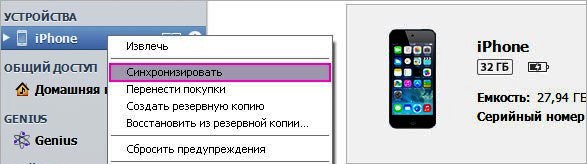
Időnként az Apple iPad felhasználók panaszkodnak, hogy a képernyőn megjelenik egy bejegyzés: „iPad 2 leválasztva, csatlakozzon az iTuneshoz”, ám ez a panasz megalapozott. Az Apple eszközök nem engedik megtámadni a felhasználó személyes területét, még akkor sem, ha a tulajdonosok maguk is elfelejtik a zárjelszót. Ez egyszerű: nincs jelszó - nincs hozzáférés! Így működik az iPad biztonsági rendszere.
Hogyan lehet megszabadulni a blokkoló üzenettől - "Az iPad 2 leválasztva, csatlakozzon az iTuneshoz", és mit tegyünk ebben az esetben? Természetesen mindig van mód a csatlakozásra. De a kérdés az, hogy megfelelő neked? Végül is az eszköz helyreállítása nem veszíthet veszteség nélkül. Nos, ha van biztonsági másolatot az adatokról az ipadról vagy az iPodról, akkor könnyedén visszaállíthat mindent, amely az eszköz visszaállításának eredményeként törlődik.
Természetesen mindenekelőtt próbáljon ki minden megengedett lehetőséget a jelszó felismerésére, vagy gondolja át, hol lehetne elmenteni. Talán szinkronizálta a táblagépet más eszközökkel. Vegye figyelembe, hogy a kódok megadására az iPad készüléken korlátozott lehetőségek vannak, ezért általában a helytelen hozzáférési kód tárcsázásának hatodik alkalommal a rendszer blokkolja a táblagépet, amelynek eredményeként ez a bejegyzés megjelenik: "Az iPad 2 le van tiltva, egy perc után ismételje meg."
Ha a helyes jelszó beállítása sikertelen, kilencedik alkalommal egy szigorúbb bejegyzés jelenik meg a táblagép képernyőjén: „Az iPad 2 le van tiltva, hatvan perc után ismételje meg.” Tehát a biztonsági rendszer fokozatosan elhárítja Önt, mint lehetséges veszélyt az iPad-en tárolt felhasználói információkkal.
Egy óra múlva újra tárcsázhatja a jelszókódok új kombinációit, majd ha helytelenek, akkor a biztonsági rendszert másképp viselkedik, teljesen blokkolja aypad és szigorúan mondom: "Az iPad 2 nincs csatlakoztatva .. csatlakoztassa az iTunes-hoz."
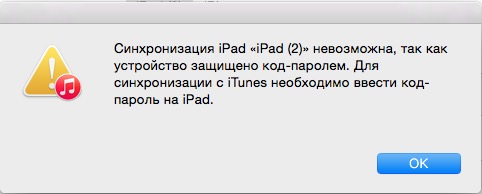
Ha a különböző jelszavak beállításának minden kísérlete nulla, és a fenti rendszerüzenet tulajdonosa lettél, akkor az iPad információkhoz való hozzáférés egyetlen esélye a folyamat megkezdése. iPad helyreállítás. Az adatok helyreállításának két módja van, erről ebben a cikkben fogunk beszélni. Lehet, hogy ezek segítenek kijavítani a kapott hibát, és végül elérni a táblagépet.
Jelszó helyreállítás az iTunes segítségével
Először ellenőrizze, hogy vannak-e az adatok biztonsági másolata a számítógépen, talán már szinkronizálta a táblagépet vele, és talán a biztonsági másolatot a felhő tárolása az iCloud-ban. Ehhez nyissa meg a számítógépet, és keresse meg az iTunes programot, tekintse meg az összes mentést, amelyet ott mentett.
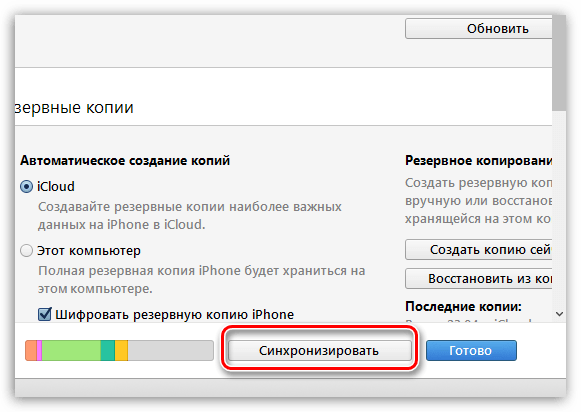
Ezenkívül nyissa meg az iCloud alkalmazást a számítógépen az iCloud.com hivatalos webhelyére való belépéskor, amikor a rendszer kéri, írja be fiókja adatait: adattárház nevét és jelszavát. Amikor az adatbázis megnyílik, ellenőrizheti a táblagép adatainak utolsó mentéseit. Ha a biztonsági másolatot soha nem készítették a táblagépen, és a táblagép adatait sehol nem másolták, akkor sajnos a teljes hozzáférést nem fogja tudni helyreállítani - ezek továbbra is törlődnek, ha az operációs rendszert visszaállítják.
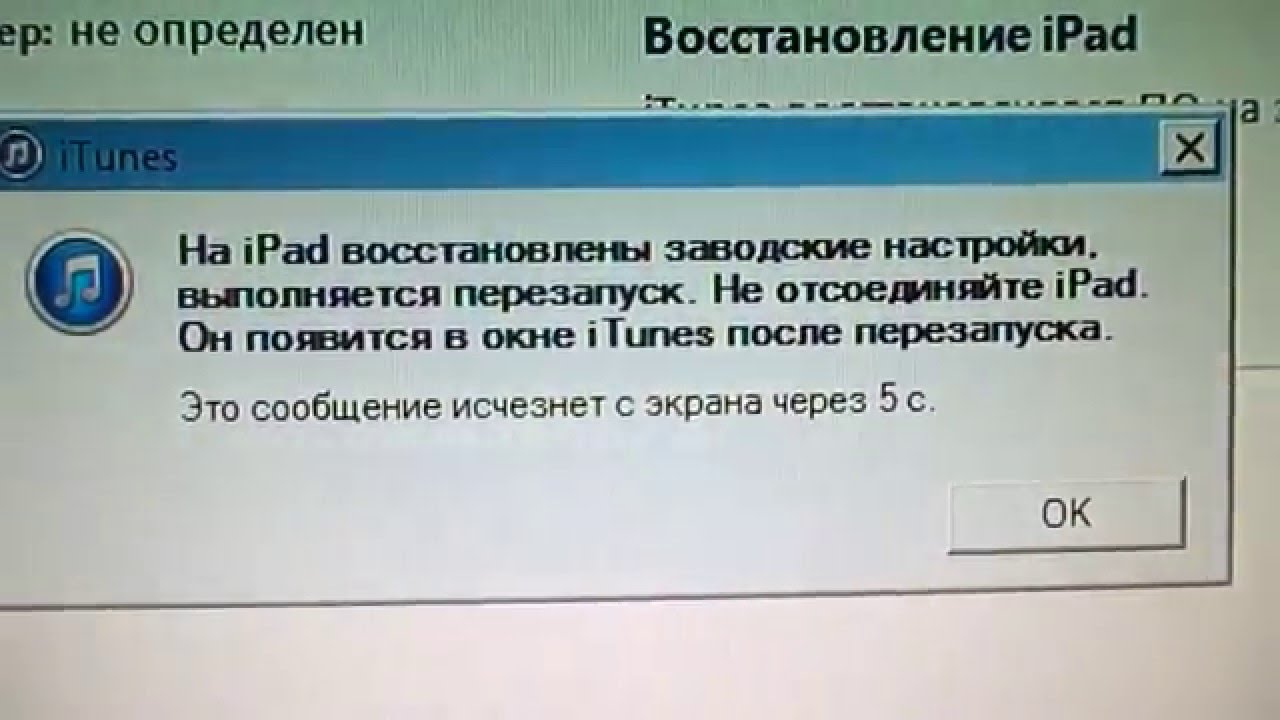
Annak érdekében, hogy továbbra sem engedélyezzük egy ilyen feladatot a táblagépen, újra és újra vissza kell állítani a táblagépen megadott jelszavak számlálási mechanizmusát. Az ITunes jó munkát végez ezzel, amikor iPad-jét ismeretlen eszközhöz szeretné csatlakoztatni az iTunes szoftver alkalmazásával. A segédprogram azonnal megkérdezi: "Engedélyezi a számítógép számára a hozzáférést az ezen az iPad-en található információkhoz?". Ha megtagadja és nem engedélyezi, akkor a számítógép és az iPad szinkronizálása már nem fog megtörténni, és az adatok másolatát nem kell biztonsági másolatot készíteni, és sajnos nem fogja tudni irányítani a táblagépet ebből a számítógépről.
Tehát USB-kábellel csatlakoztatjuk a blokkolt iPad-jét a legújabb verzióhoz szoftver alkalmazás iTunes a számítógépen. Ha nem biztos abban, hogy az iTunes alkalmazás verziója nem elavult, frissítse az iTunes alkalmazást a hivatalos webhelyen a legújabb verzióra. Ez fontos, mert egyébként az iPad visszaállítása rendszerleálláshoz és olyan szoftverhibához vezethet, amelynek kijavítása sokáig tart.
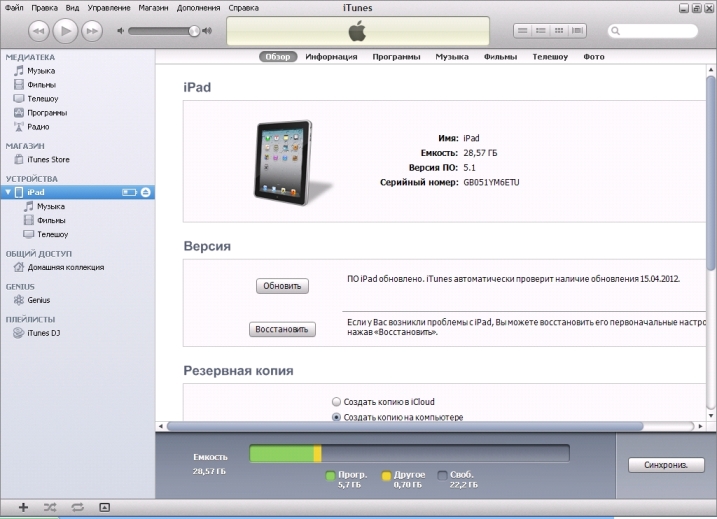
Amikor csatlakozik az iTuneshoz, a lezárt iPad megjelenik az alkalmazásban, amelyhez ismét beleegyezés szükséges az új objektumhoz való csatlakozáshoz. Aktiválja a „Bizalom” elemet, és folytatja a munkát. Ha a csatlakoztatott számítógépet már szinkronizálták az Ön iPadjével, a számítógép nem igényel hozzáférést, és azonnal folytatja a csatlakoztatott iPad használatát.
Fiókjelszavak visszaállítása az iPad készüléken
Amint a PC-n található iTunes program észleli a csatlakoztatott táblagépet, kattintson a "Szinkronizálás .." gombra a folyamat elindításához. Ha a folyamat elindult, akkor kattintson az iTunes jobb felső sarkában található keresztre a szinkronizálás kényszerítésének leállításához. Ha van egy nyíl, akkor kattintson rá.
Tehát, ha a szinkronizálás sikertelen, az iPad jelszavas számlálója alaphelyzetbe áll. Most megpróbálhatja újra a jelszó megadását. Ez az eljárás a tárcsázott jelszavak visszaállítására az iPadre korlátlan számú alkalommal elvégezhető. Ezután a következőhöz hasonló üzenet jelenik meg: "A hozzáférés engedélyezéséhez válaszoljon maga az iPad." Lehetséges, hogy ez a módszer nem működik legújabb verziók iOS.
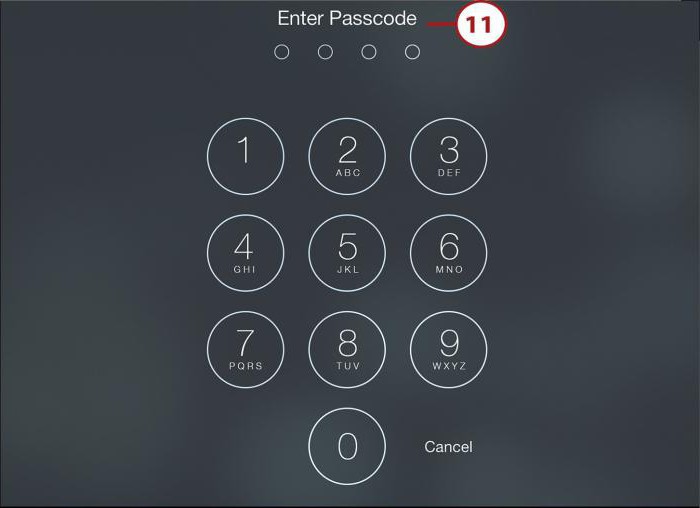
Hogyan lehet visszaállítani a jelszót anélkül, hogy adatokat mentne az iPadre
Amikor az iPad megkérdezi, hogy írja be újra a jelszó kódot, akkor lehetősége van arra is, hogy alaphelyzetbe állítsa, amely során az összes iPad adat törlődik. Ha nem aggódik ez miatt, mivel van mentett biztonsági másolata, vagy ha a táblagépen rendelkezésre álló adatok nem számítanak, vagy egyszerűen nincs más választása, akkor hasznos tanulmányozni ezt a folyamatot egymást követő műveletek végrehajtása.

A jelszó-visszaállítási módszereket az eszköz összes adatának törlésével a " Helyreállítási mód", Valamint a" DFU "módban. Ennek a jelszó-visszaállítási opciónak van néhány megkülönböztető tulajdonsága. Vizsgáljuk meg részletesebben.
Jelszó-visszaállítási mód “DFU”
Az egyetlen és a fő különbség a fenti módszer és a fentiek között az, hogy amikor DFU-n keresztül helyreállnak, a csatlakoztatott kábel és aityuns képe nem jelenik meg a táblagép képernyőjén. Éppen ellenkezőleg, az iPad képernyőjének csak feketének kell lennie, bármilyen ikon vagy üzenet nélkül. Ez a mód szigorúbb lesz a táblagép esetében, mint ahogy ez ezt a módszert nem frissítve operációs rendszer készüléket. A DFU használatával az eszköz hardver helyreállítása megkerüli az iOS rendszert.
A kezdéshez indítsa el a számítógépet, és USB-kábellel csatlakoztassa az iPhones iPad készüléket. A DFU aktiválásához tartsa lenyomva a Home gombot és a Bekapcsoló gombot tíz másodpercig, majd húzza ki a bekapcsológombot, de addig tartsa meg a Home gombot, amíg az eszköz nem indul újra.

Opcióként ezt továbbra is megteheti. Kapcsolja ki az iPad készüléket a végére, hogy teljesen kihalt. Ezután kapcsolja be még a „Bekapcsoló” gombot további 3 másodpercre, és anélkül, hogy eltűnne tőle, emellett nyomja meg a „Kezdőlap” gombot, majd tartsa őket együtt további 10 másodpercig. Ezután engedje el a „Bekapcsoló” gombot, és tartsa tovább a „Kezdő” gombot a rögzített állapotban. Mellesleg, semmilyen műveletet nem szabad megjeleníteni a táblagép képernyőjén.
Ezt követően a programnak értesítést kell megjelenítenie: „Az iTunes helyreállítási módban fedezte fel az iPad .. Vissza kell állítania ezt az iPad készüléket ... mielőtt azt az iTunes-szal használja. " Ön természetesen válassza ki az „iPad visszaállítása” parancsot, majd elindul a helyreállítási folyamat. Ugyanakkor az iPad, amikor be van kapcsolva, megjeleníti a gyári beállításokra visszaállított menü megjelenését.
![]()
Jelszó visszaállítási mód „Helyreállítási mód”
Az első visszaállítási lehetőség végrehajtásakor kapcsolja ki az iPad készüléket a leállítási gomb megnyomásával. Ezután csatlakoztassa a kikapcsolt iPad készüléket uSB kábel a számítógépre, ha az iTunes segédprogram be van kapcsolva. Elindul a „Helyreállítási mód” funkció, amelyben a megfelelő kép megjelenik a táblagép kijelzőjén - „iTunes és kábel”, ez azt jelzi, hogy a helyreállítási folyamat megkezdődött.
Ezután folytassuk az iTunes programmal, amely a következőkről számol be: “Az iTunes helyreállítási módban fedezte fel az iPad .. készüléket. Az iTunes használata előtt vissza kell állítania ezt az iPad készüléket. ” Ennek megfelelően aktiválja az "iPad visszaállítása" gombot. Amikor a segédprogram újból megkérdezi: “Tényleg visszaállítani szeretne? Az összes médiafájl és egyéb adat törlődik. ”, Akkor aktiválja a„ Visszaállítás és frissítés ”elemet.
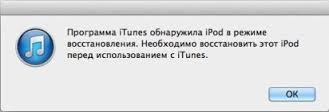
Ezután a program jelentést készít a telepített firmware verziójáról szoftver és felajánlja, hogy fogadja el annak megalapítását. Kattintson a „Next” gombra, és az „Accept” gombra kattintva fogadja el a licencszerződést. A firmware elkezdi letölteni az eszközt, azonban ez a folyamat akár két órát is igénybe vehet, ezért ne használjon megbízhatatlan vagy alacsony sebességű internetet. Minél nagyobb az adatátviteli sebesség, annál gyorsabb lesz a folyamat befejezése.
Ha úgy történik, hogy az iPad képernyő nem kapcsolódik össze, és egy hibaüzenet jelenik meg, akkor ismételje meg ismét a helyreállítási folyamatot, amíg az iTunes program a végére telepíti a firmware-t. Az iOS telepítése után az iPad a vásárláskor úgy néz ki, mint az Ön adatai, de jelszava nélkül. Most beállíthat egy új zárjelszót, amelyet le kell írnia, hogy ne felejtsen el többet.
Ha hibát talál, válassza ki a szöveget és nyomja meg a gombot Ctrl + Enter.

Például néhány modern telefon fel van szerelve nyomkövető funkcióval. Még néhány telefon lopása esetén a támadók sem tudják használni őket. De ezen felül szinte minden modern okostelefon rendelkezik jelszóvédelemmel. Lehet grafikus kulcs, PIN kód vagy karakter jelszó. Ma elmondjuk Önnek, hogyan lehet az Apple iPad.
Leggyakrabban ez akkor fordul elő, amikor a felhasználó bizonyos számú alkalommal rossz jelszót ír be a rendszerbe való bejelentkezéshez. Ha hatszor többször lépett be rossz jelszó az iPad készüléken, akkor a legtöbb esetben egy rövid idő után kérni kell egy jelszó megadását. De ha ezt követően a jelszót helytelenül adta meg, akkor " Letiltva: iPad. Csatlakozás az iTuneshoz".
Ha korábban már szinkronizálta a készüléket, akkor semmiért nem kell aggódnia. Ebben a programban visszaállíthatja a jelszót. Mindenekelőtt csatlakoztatnia kell iPadjét a számítógépéhez, és el kell indítania az iTunes alkalmazást. A programban meg kell találnia és kattintson a " teremt mentés ". A folyamat után mentés akkor kattintson az " Csatlakoztassuk".
Ha iPadjét korábban nem szinkronizálta az iTunes-szal, akkor a következő módon léphet tovább. Csatlakoztassa az eszközt a számítógépéhez, és indítsa el az iTunes alkalmazást. Hasonló szövegnek kell megjelennie: "Az iTunes nem tudott csatlakozni az iPadhez, mert az eszköz jelszóval védett. A készüléknek az iTunes használatához történő használatához meg kell adnia a jelszó kódját az iPad készüléken."
Mindenekelőtt ki kell húznia az USB-kábelt a készülékről, anélkül, hogy a másik végét eltávolítja a számítógépről. Ezután húzza ki teljesen az iPad készüléket. Tartsa nyomva a bekapcsológombot (Sleep / Wake), amíg a piros csúszka meg nem jelenik a képernyőn. Meg kell mozgatnia, és a készülék kikapcsol. Ezután tartsa lenyomva a " otthon"miközben visszahúzza az USB-kábelt az iPadbe. Ennek be kell kapcsolnia.
Még ha az iPad be is kapcsol, tartsa lenyomva a " otthon"Ezt meg kell tennie, amíg a felirat meg nem jelenik." Csatlakozás az iTuneshoz"Egy másik ablak jelenik meg, és abban a pillanatban abbahagyhatja a gomb tartását.
Miután elvégezte ezeket a műveleteket, iTunes, Megjelenik egy üzenet, amely szerint új helyreállítási eszközt találtak. Csak annyit kell tennie, hogy kattintson a " rendben"majd" Csatlakoztassuk".





